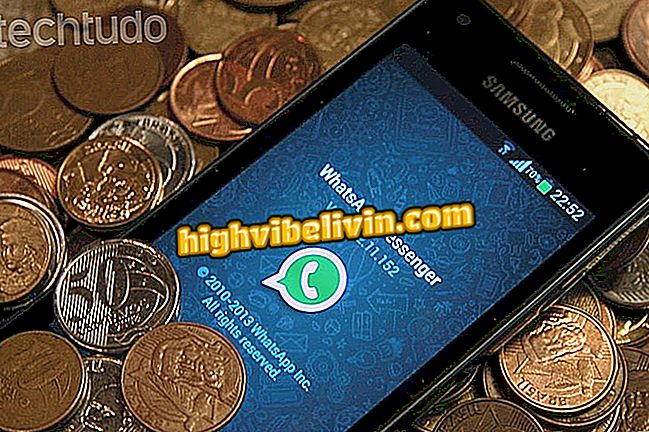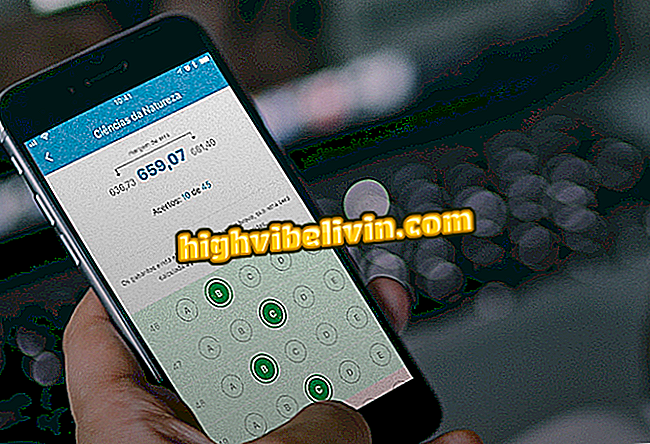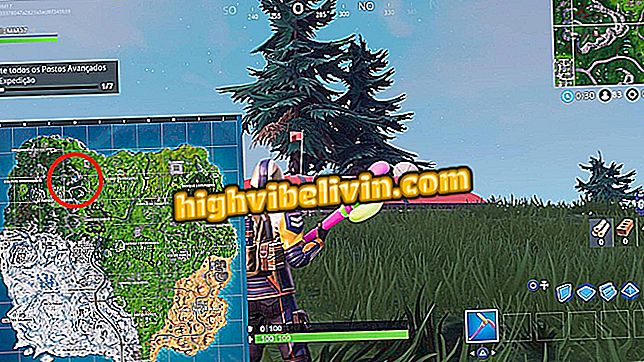Sådan indsættes stump billeder i WhatsApp profil
Indsætte blunt foto i WhatsApp profilen er mulig med WhatsCrop ansøgningen. Som standard afgrænser messenger billederne til en kvadrats dimensioner, og hvis brugeren ønsker at bruge en uden for det andet format, skal han klippe det. WhatsCrop giver dig mulighed for ikke kun at bruge billedet fuldt ud, men også for at vælge et andet afskæringspunkt end det, der er tilladt i messaging-appen. I det følgende gennemgang kan du indsætte et komplet billede i din WhatsApp-profil.
WhatsApp frigør beskrivelse for grupper på iPhone; se hvordan man gør

App giver dig mulighed for at sætte hele fotos i WhatsApp profilen
Vil du købe mobiltelefon, tv og andre rabatprodukter? Kend til Sammenlign
Trin 1. Download WhatsCrop på din telefon. Efter downloading skal du åbne programmet. For at vælge billederne fra galleriet skal du trykke på det første ikon i bundmenuen og derefter på "Vælg billede".

Vælg det billede, du vil bruge på din WhatsApp-profil
Trin 2. Det valgte billede åbnes på skærmen og vil blive afgrænset af cirklen. Området inden for cirklen er præcis, hvordan billedet vises på din profil. Hvis du imidlertid ønsker at udvide visningen ud af disse grænser, skal du klikke på "Tilpas til firkant". Det er værd at nævne, at kun delen inden for omkredsen vil blive visualiseret af dine kontakter.

Området inde i cirklen viser, hvordan billedet vises i WhatsApp profilen
Trin 3. Med to fingre i pincet kan du zoome ind eller ud på billedet. Ved hjælp af to fingre kan brugeren også ændre vinklen eller flytte billedet gennem visningsområdet. Afhængigt af måden du justerer billedet på, forbliver der en "tom". Programmet giver dig dog mulighed for at foretage ændringer i denne baggrund. For at gøre dette skal du trykke på blyantikonet og i menuen, der vises, vælge indstillingen "Baggrundsfarve".

Juster det billede, du vil vise i WhatsApp profilen
Trin 4. Juster, hvor mange røde, grønne og blå toner du vil bruge i baggrunden, samt uigennemsigtigheden af den farve. Tonen vises i rektangel ved siden af knapperne. Tryk så på "Ok" for at bekræfte.

Hvis du vil, skal du ændre baggrundsfarven på WhatsApp profilbilledet
Trin 5. Du kan også bruge en tegning, der er tilgængelig i selve appen, som baggrund. For at gøre dette, skal du endnu en gang trykke på billedet af blyanten og vælge "Baggrundsbillede". Tryk på mapperne for at få vist indstillingerne.

Du kan også indsætte et baggrundsbillede i WhatsApp profilfoto
Trin 6. Tryk på det baggrundsbillede, du vil bruge i dit billede.

Vælg det baggrundsbillede, du vil bruge i dit WhatsApp-billede
Trin 7. Der er også mulighed for at indsætte en ramme i billedet. Gå tilbage til blyantikonet og tryk på "Fotoramme". Indtast mapperne for at få vist indstillingerne.

Hvis du vil, kan du også indsætte en ramme i dit WhatsApp profilbillede
Trin 8. Tryk på grænsen, du vil bruge på dit billede.

Vælg den ramme, du vil bruge i WhatsApp
Trin 9. Hvis du vil fjerne en indsat ramme eller baggrund, skal du bare vælge den indstilling, der skal slettes fra blyantikonet igen, og rulle gennem mappesiden til slutningen. Tryk så på "Clear" for at afslutte fjernelsen. Endelig skal du trykke på ikonet repræsenteret ved en pil, der kommer ud af en firkant, for at indsætte det billede, der vises ubeskåret i din WhatsApp-profil.

Fortsæt med at indsætte det uklare billede i din WhatsApp-profil
Trin 10. Tryk på "Udført" for at afslutte proceduren.

Afslut processen med at inkludere billedet i WhatsApp
Sådan snakker du med nogen på WhatsApp uden at tilføje kontakter? Opdag i forummet.